Un lector me ha preguntado recientemente como activar este efecto de Compiz y he decidido escribir este breve post. El efecto buscado es ese cilindro y esfera que habreis podido ver en algunos videos de Compiz.
Bueno, partiremos de la situacion de que teneis instalado Compiz en vuestras maquinas. Aqui no voy a contar como instalar Compiz, existe ya una version estable en los repositorios y he dejado unos enlaces al final de este articulo donde encontrareis toda la informacion que escribi en su dia de las diferentes formas en las que yo instale Compiz en mi PC.
Otra cosa que teneis que comprobar es si vuestro sistema esta preparado para ejecutar Compiz. Para ello lo podemos comprobar rapidamente ejecutando dos comandos.
Si abres una consola y ejecutas:
$ glxinfo
Se proporcionara informacion acerca de el renderizado 3D en la maquina. Deberias tener una cadena del estilo «Direct Rendering» con el valor a «Yes», en caso contrario… malo.
Tambien puedes ejecutar el comando:
$ glxgears
Si aparece una ventana con unas redecillas dentadas en 3D moviendose, es un buen sintoma.
En caso contrario, puede que tu tarjeta no soporte los efectos 3D. Sorry. Cambia de tarjeta grafica. Compiz no requiere muchos recursos (hay gente que incluso lo ha ejecutado en equipos con 64 Mb de memoria), pero si es necesario de que tu tarjeta sea 3D y soporte el renderizado 3D.
Suponiendo que tu tarjeta soporte estas caracteristicas. Lo que tenemos que hacer ahora es abrir el Administrador de opciones de CompizConfig. Esta es una ventana llena de opciones, que nos muestra todos los plugins instalados y nos permite facilmente habilitar/deshabilitar los efectos deseados.
Aqui ten presente que algunos plugins son incompatibles con otros, de manera que si activas unos, otros no los podras usar y viceversa.
Para ejecutar el administrador de opciones de CompizConfig ejecutamos Sistema > Preferencias > Administrador de Opciones de CompizConfig o usamos fusion-icon, si lo hemos instalado:
$ sudo apt-get install fusion-icon
$ fusion-icon &
fusion-icon crea un icono en el panel, desde el cual, podemos acceder de manera rapida a todas las opciones de Compiz.
Por ejemplo: podriamos seleccionar el gestor de ventanas que queremos usar (esto si has cambiado el look de Ubuntu o usado algun theme grafico de los que he ido posteando, te sonara):
Tambien podemos cambiar el decorador de ventanas (bordes de las ventanas), nota: la opcion de Kwin solo aparece si tienes instalado tambien el escritorio de KDE. Aqui comentar que el gestor de ventanas tambien lo podemos cambiar via consola:
$ compiz --replace
$ metacity --replace
Bien, si queremos poder ver el cubo, rotar el cubo y despues usar los efectos «cilindro» o «esfera», tenemos que abrir el editor de la configuracion de compiz, que es la primera opcion del menu de fusion-icon: Settings Manager
Una vez abierto marcamos (activamos) los siguientes:
Pero tambien es importante fijar el numero de escritorios a 4 o mas de cuatro, podria pasar que activamos el efecto de «cubo de escritorio» pero el numero de escritorios es 1, si esto ocurre, entonces el efecto no funciona. Para aumentar el numero de escritorios, usamos la opcion «General > Opciones Generales» del asistente:
Aparece entonces una nueva ventana y en ella nos desplazamos a la segunda pestaña, donde ya con el deslizador indicamos el numero de escritorios que queremos tener, a mi me gusta poner 4 horizontales, que es lo normal, pero podriamos configurarlo como 2×2, 3×3, etc.. esto ya tiene efecto en otros plugins como puede ser el muro de escritorios:
Vuelve ahora a la pantalla principal y haz clic sobre «Cubo de Escritorio», ese efecto que marcamos antes, se abre una nueva ventana llena de pestañas donde podemos configurar diferentes aspectos de ese plugin. A mi me gusta configurar el «Skydome» (cupula), es una imagen que se pone como fondo del cubo y se muestra cuando lo estamos girando. Como Skydome, puedes seleccionar cualquier imagen que tengas en tu disco duro, unicamente deberias indicar la ruta (pathname) a la misma. En este misma ventana puedes marcar/desmarcar la opcion de «Skydome animado» si quieres que esa imagen se mueva o no conforme giras el cubo. Si seleccionas alguna imagen y al mover el cubo no aparece como fondo skydome del mismo, ten cuidado, pues algunos skydomes tienen que tener las dimensiones adecuadas, tendrias que ajustar el tamaño de la imagen. no entrare en detalles, lo mejor que puedes hacer es bajarte algun skydome de los que existen por internet y usar las mismas dimensiones de imagen.
En este punto si salimos al escritorio, ya deberiamos poder usar el efecto «Cubo». Para mover el cubo (depende de las teclas que tengas configuradas en el propio Configurador) pero generalmentes se usan los cursores con la combinacion de teclas Control+Alt. Asi que pulsa Control + Alt y utiliza el mouse del raton (mas clic izquierdo) o los cursores para girar el cubo. Fliiiiiiiiiiiiiipante!!!.
Si lo que quieres es usar el cilindro o la esfera en lugar del cubo, tienes que marcar tambien el checkbox de «Cube reflection and deformation» del configurador de Compiz Config Fusion. Haces click entonces en el y ya seleccionar el efecto deseado:
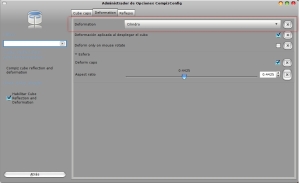
Cilindro si quieres cilindro:
o Esfera:
Si quieres esfera:
No he comentado algunas opciones como son las tapas del cubo (funciona de manera similar al Skydome, indicando la ruta a las imagenes que quieres usar), asi como otras opciones como son el tipo de reflejo o la distancia del cubo respecto al punto de vista del espectador (mas cerca o mas lejos), pero eso son opciones que encuentras en las pestañas y jugando y probando, facilmente puede saberse para que sirven.
Aqui os dejo otro efecto, que no os he comentado, a ver si averiguais como activarlo y usarlo. Si no, ya lo veremos otro dia ^^
Y como comentaba al principio del articulo, aqui una serie de enlaces para instalar Compiz en tu maquina, si no lo tienes instalado ya:
Enlace | FusionBuild
Enlace | Instalar la ultima version estable de Compiz
Enlace | Activar transparencias en Compiz
Enlace | Instalar Compiz Fusion desde GIT
Enlace | Instalar Compiz GIT
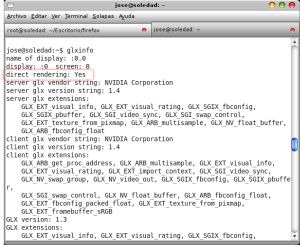
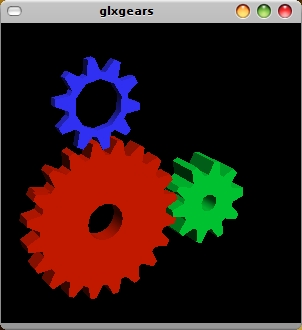

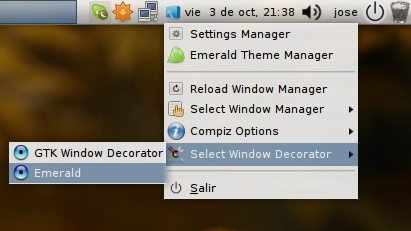
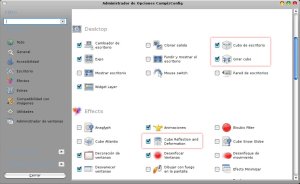
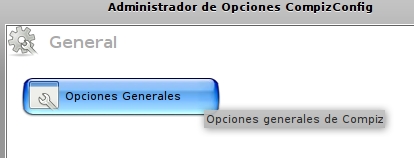
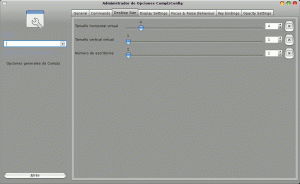
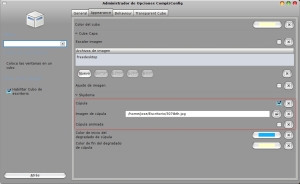


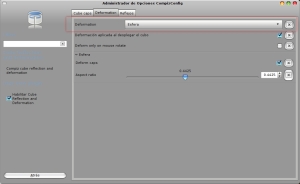
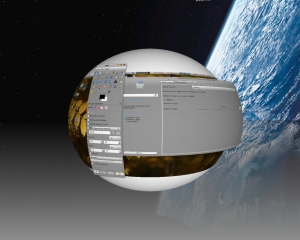






El ultimo efecto es el expo con la opcion curve en lugar de tilt
Un saludo
Ese último efecto me mola, pero no logro encontrar las opciones para hacerlo… alguna explicación mas a parte de lo de «expo» y «curve»?
El cubo deformado fue un lo mejor para mi
«la distancia del cubo respecto al punto de vista del espectador (mas cerca o mas lejos)»
¿Cómo se hace eso? He estado buscando y no lo encuentro… Gracias!!
@Ubunlog
Lo conozco 😉 de hecho la captura de la ultima imagen es mia. Era para que investigaran los que no lo conocen y le fueran perdiendo miedo a las opciones de Compiz.
@Luis
En «Girar Cubo» tienes un deslizador etiquetado como «Zoom», si ahi mueves a mas o menos, el cubo se aleja o acerca a la pantalla, es decir, lo ves mas grande o pequeño.
Gracias por la entrada, me sirvió para configurar compiz.
Te consulto 2 cosas:
1.- Instalé fusion-icon pero no veo ningún ícono en el panel.
2.- En opciones de Compiz desde /System/Preferences/ no tengo el efecto «Cube Reflection and Deformation». Solamente tengo el efecto «Cube Reflection», y por lo tanto no puedo configurar la esfera.
Te agradezco si sabés alguna de las 2 consultas.
Hola. He logrado resolver el punto 1 del comentario anterio, lo del ìcono del fusion-icon.
Sigo sin ver las opciones de Deformación que aclaré en el punto 2.
Te agradezco si sabés resolverlo.
@Milton
Me paso una vez que compilo mal los fuentes y habia plugins que no me aparecian.
Tuve que desinstalarlo todo y volver a instalarlo un par de veces, hasta que me lo pillo todo.
¿Has probado con fusion-build?
A mi no me fue mal, este.
Gracias por la ayuda, me sirvió para configurar compiz
Aupa… Llevo una tarde con en linux… y mira… por más que intento marcar la casilla de cube reflection and deformation, ésta, al de un segundo se desmarca sola. Ke puedo acer? Gracias por el blog
@Blasto
ten en cuenta que algunos plugins son incompatibles con otros, o usas unos u otros, ambos a la vez no puedes.
aunque eso te lo suele indicar con un mensaje del estilo «si quieres activar X tengo que desactivar Y. ¿Aceptas?»
Lo que cuentas me paso una vez con un plugin y no logre activarlo, puede que mi sistema no lo soportara, pero mas bien pienso que fue pq se compilo mal (en mi caso, no suelo usar el compiz de los repositorios sino que me bajo los fuentes y los recompilo).
Asi que puede que sea un problema con esos plugins, que les falte algo o no se haya instalado todo lo que necesitan.
Te diria que intentaras desinstalar y volver a instalar Compiz, a veces pasan estas cosas puntuales y al volver a reintentarlo se instala ya todo bien. me paso tb una vez que tuve que instalarlo 2 veces para que me pillara todo. pero es una faena.
Hola!!
Hace 6 meses tenia hardy e instale todo y podia ver la deformacion en cilindro, tuve que reinstalar todo el sistema y perdi algunos datos, volvi a instalar hardy y he hecho lo mismo, pero ahora solo puedo ver un plugin con reflexion y no con deformacion, me podrias ayudar?
Gracias de antemano. saludos desde México.
sigo sin poder activar el cubo o no se que pasa como se activa ya que las teclas win tab me funciona, control alt flechas mefunciona pero no veo elcuvo ni esfera ni nada que podra ser, o definitivamente deserto, mil gracias
Retroceder nunca..Rendirse Jamas..
(¿te funcionan otros efectos?).
P.ej, al hacer
$ glxgears
deberias poder una animacion de 3 ruedas dentadas.
No se, podria ser algun problema con el driver grafico. Es complicaso saberlo :-S
oye gracias por el tutorial, llevaba mucho tiempo intentando poner el cubo a girar y no lo conseguia. ahora si me funciona. buen karma para ti!
buenas resulta que actyualize de hardy a jaunty y lo instale desde cero entonces no me deja usar compiz cuando activo los efectos no los activa por cierto mi tarjeta grafica es una intel 82845g en hardy nunca tuve problemas y en jaunti se bloquea al activarlos y lo hice con la version final pensaba que era por la beta pero con la version final pasa lo mismo alguna idea estoy pensando colver a hardy
@Superpiwi
No puedo creerlo. Cuando actualicé a Jaunty el efecto de Cube Reflection and Deformation no funcionaba correctamente, no obtenía la deformación de cilindro ni esfera.
Hice lo que sugeriste de instalar de nuevo los paquetes de Compiz y me funcionó también al segundo intento.
oye men me puedes ayudar no he podido activar los efectos en jaunty en el mio me aparece que si aqui esta:
david@david-desktop:~$ glxinfo
name of display: :0.0
get fences failed: -1
param: 6, val: 0
display: :0 screen: 0
direct rendering: Yes
server glx vendor string: SGI
server glx version string: 1.2
server glx extensions:
GLX_ARB_multisample, GLX_EXT_import_context, GLX_EXT_texture_from_pixmap,
GLX_EXT_visual_info, GLX_EXT_visual_rating, GLX_MESA_copy_sub_buffer,
GLX_OML_swap_method, GLX_SGI_make_current_read, GLX_SGI_swap_control,
GLX_SGIS_multisample, GLX_SGIX_fbconfig, GLX_SGIX_visual_select_group
client glx vendor string: SGI
client glx version string: 1.4
client glx extensions:
GLX_ARB_get_proc_address, GLX_ARB_multisample, GLX_EXT_import_context,
GLX_EXT_visual_info, GLX_EXT_visual_rating, GLX_MESA_allocate_memory,
GLX_MESA_copy_sub_buffer, GLX_MESA_swap_control,
GLX_MESA_swap_frame_usage, GLX_OML_swap_method, GLX_OML_sync_control,
GLX_SGI_make_current_read, GLX_SGI_swap_control, GLX_SGI_video_sync,
GLX_SGIS_multisample, GLX_SGIX_fbconfig, GLX_SGIX_pbuffer,
GLX_SGIX_visual_select_group, GLX_EXT_texture_from_pixmap
GLX version: 1.2
GLX extensions:
GLX_ARB_get_proc_address, GLX_ARB_multisample, GLX_EXT_import_context,
GLX_EXT_visual_info, GLX_EXT_visual_rating, GLX_MESA_copy_sub_buffer,
GLX_MESA_swap_control, GLX_MESA_swap_frame_usage, GLX_OML_swap_method,
GLX_SGI_make_current_read, GLX_SGI_swap_control, GLX_SGI_video_sync,
GLX_SGIS_multisample, GLX_SGIX_fbconfig, GLX_SGIX_visual_select_group
OpenGL vendor string: Tungsten Graphics, Inc
OpenGL renderer string: Mesa DRI Intel(R) 845G GEM 20090326 2009Q1 RC2 x86/MMX/SSE2
OpenGL version string: 1.3 Mesa 7.4
OpenGL extensions:
GL_ARB_multisample, GL_ARB_multitexture, GL_ARB_pixel_buffer_object,
GL_ARB_point_parameters, GL_ARB_texture_border_clamp,
GL_ARB_texture_compression, GL_ARB_texture_cube_map,
GL_ARB_texture_env_add, GL_ARB_texture_env_combine,
GL_ARB_texture_env_crossbar, GL_ARB_texture_env_dot3,
GL_ARB_texture_mirrored_repeat, GL_ARB_texture_rectangle,
GL_ARB_transpose_matrix, GL_ARB_vertex_buffer_object,
GL_ARB_vertex_program, GL_ARB_window_pos, GL_EXT_abgr, GL_EXT_bgra,
GL_EXT_blend_color, GL_EXT_blend_equation_separate,
GL_EXT_blend_func_separate, GL_EXT_blend_logic_op, GL_EXT_blend_minmax,
GL_EXT_blend_subtract, GL_EXT_clip_volume_hint, GL_EXT_cull_vertex,
GL_EXT_compiled_vertex_array, GL_EXT_copy_texture,
GL_EXT_draw_range_elements, GL_EXT_framebuffer_object, GL_EXT_fog_coord,
GL_EXT_multi_draw_arrays, GL_EXT_packed_depth_stencil,
GL_EXT_packed_pixels, GL_EXT_pixel_buffer_object, GL_EXT_point_parameters,
GL_EXT_polygon_offset, GL_EXT_rescale_normal, GL_EXT_secondary_color,
GL_EXT_separate_specular_color, GL_EXT_stencil_wrap, GL_EXT_subtexture,
GL_EXT_texture, GL_EXT_texture3D, GL_EXT_texture_edge_clamp,
GL_EXT_texture_env_add, GL_EXT_texture_env_combine,
GL_EXT_texture_env_dot3, GL_EXT_texture_filter_anisotropic,
GL_EXT_texture_lod_bias, GL_EXT_texture_object, GL_EXT_texture_rectangle,
GL_EXT_vertex_array, GL_3DFX_texture_compression_FXT1,
GL_APPLE_client_storage, GL_APPLE_packed_pixels,
GL_ATI_blend_equation_separate, GL_IBM_rasterpos_clip,
GL_IBM_texture_mirrored_repeat, GL_INGR_blend_func_separate,
GL_MESA_pack_invert, GL_MESA_ycbcr_texture, GL_MESA_window_pos,
GL_NV_blend_square, GL_NV_light_max_exponent, GL_NV_point_sprite,
GL_NV_texture_rectangle, GL_NV_texgen_reflection, GL_NV_vertex_program,
GL_NV_vertex_program1_1, GL_OES_read_format, GL_SGIS_generate_mipmap,
GL_SGIS_texture_border_clamp, GL_SGIS_texture_edge_clamp,
GL_SGIS_texture_lod, GL_SUN_multi_draw_arrays
36 GLX Visuals
visual x bf lv rg d st colorbuffer ax dp st accumbuffer ms cav
id dep cl sp sz l ci b ro r g b a bf th cl r g b a ns b eat
———————————————————————-
0x21 24 tc 0 32 0 r y . 8 8 8 8 0 24 8 0 0 0 0 0 0 None
0x22 24 dc 0 32 0 r y . 8 8 8 8 0 24 8 0 0 0 0 0 0 None
0x71 24 tc 0 32 0 r . . 8 8 8 8 0 0 0 0 0 0 0 0 0 None
0x72 24 tc 0 32 0 r . . 8 8 8 8 0 0 0 16 16 16 16 0 0 Slow
0x73 24 tc 0 32 0 r y . 8 8 8 8 0 0 0 0 0 0 0 0 0 None
0x74 24 tc 0 32 0 r y . 8 8 8 8 0 0 0 16 16 16 16 0 0 Slow
0x75 24 tc 0 32 0 r y . 8 8 8 8 0 0 0 0 0 0 0 0 0 None
0x76 24 tc 0 32 0 r y . 8 8 8 8 0 0 0 16 16 16 16 0 0 Slow
0x77 24 tc 0 32 0 r . . 8 8 8 8 0 24 8 0 0 0 0 0 0 None
0x78 24 tc 0 32 0 r . . 8 8 8 8 0 24 8 16 16 16 16 0 0 Slow
0x79 24 tc 0 32 0 r y . 8 8 8 8 0 24 8 16 16 16 16 0 0 Slow
0x7a 24 tc 0 32 0 r y . 8 8 8 8 0 24 8 16 16 16 16 0 0 Slow
0x7b 24 tc 0 32 0 r . . 8 8 8 8 0 24 8 0 0 0 0 0 0 None
0x7c 24 tc 0 32 0 r . . 8 8 8 8 0 24 8 16 16 16 16 0 0 Slow
0x7d 24 tc 0 32 0 r y . 8 8 8 8 0 24 8 0 0 0 0 0 0 None
0x7e 24 tc 0 32 0 r y . 8 8 8 8 0 24 8 16 16 16 16 0 0 Slow
0x7f 24 tc 0 32 0 r y . 8 8 8 8 0 24 8 0 0 0 0 0 0 None
0x80 24 tc 0 32 0 r y . 8 8 8 8 0 24 8 16 16 16 16 0 0 Slow
0x81 24 dc 0 32 0 r . . 8 8 8 8 0 0 0 0 0 0 0 0 0 None
0x82 24 dc 0 32 0 r . . 8 8 8 8 0 0 0 16 16 16 16 0 0 Slow
0x83 24 dc 0 32 0 r y . 8 8 8 8 0 0 0 0 0 0 0 0 0 None
0x84 24 dc 0 32 0 r y . 8 8 8 8 0 0 0 16 16 16 16 0 0 Slow
0x85 24 dc 0 32 0 r y . 8 8 8 8 0 0 0 0 0 0 0 0 0 None
0x86 24 dc 0 32 0 r y . 8 8 8 8 0 0 0 16 16 16 16 0 0 Slow
0x87 24 dc 0 32 0 r . . 8 8 8 8 0 24 8 0 0 0 0 0 0 None
0x88 24 dc 0 32 0 r . . 8 8 8 8 0 24 8 16 16 16 16 0 0 Slow
0x89 24 dc 0 32 0 r y . 8 8 8 8 0 24 8 16 16 16 16 0 0 Slow
0x8a 24 dc 0 32 0 r y . 8 8 8 8 0 24 8 0 0 0 0 0 0 None
0x8b 24 dc 0 32 0 r y . 8 8 8 8 0 24 8 16 16 16 16 0 0 Slow
0x8c 24 dc 0 32 0 r . . 8 8 8 8 0 24 8 0 0 0 0 0 0 None
0x8d 24 dc 0 32 0 r . . 8 8 8 8 0 24 8 16 16 16 16 0 0 Slow
0x8e 24 dc 0 32 0 r y . 8 8 8 8 0 24 8 0 0 0 0 0 0 None
0x8f 24 dc 0 32 0 r y . 8 8 8 8 0 24 8 16 16 16 16 0 0 Slow
0x90 24 dc 0 32 0 r y . 8 8 8 8 0 24 8 0 0 0 0 0 0 None
0x91 24 dc 0 32 0 r y . 8 8 8 8 0 24 8 16 16 16 16 0 0 Slow
0x4c 32 tc 0 32 0 r y . 8 8 8 8 0 24 8 0 0 0 0 0 0 None
36 GLXFBConfigs:
visual x bf lv rg d st colorbuffer ax dp st accumbuffer ms cav
id dep cl sp sz l ci b ro r g b a bf th cl r g b a ns b eat
———————————————————————-
0x4d 0 tc 0 32 0 r . . 8 8 8 8 0 0 0 0 0 0 0 0 0 None
0x4e 0 tc 0 32 0 r . . 8 8 8 8 0 0 0 16 16 16 16 0 0 Slow
0x4f 0 tc 0 32 0 r y . 8 8 8 8 0 0 0 0 0 0 0 0 0 None
0x50 0 tc 0 32 0 r y . 8 8 8 8 0 0 0 16 16 16 16 0 0 Slow
0x51 0 tc 0 32 0 r y . 8 8 8 8 0 0 0 0 0 0 0 0 0 None
0x52 0 tc 0 32 0 r y . 8 8 8 8 0 0 0 16 16 16 16 0 0 Slow
0x53 0 tc 0 32 0 r . . 8 8 8 8 0 24 8 0 0 0 0 0 0 None
0x54 0 tc 0 32 0 r . . 8 8 8 8 0 24 8 16 16 16 16 0 0 Slow
0x55 0 tc 0 32 0 r y . 8 8 8 8 0 24 8 0 0 0 0 0 0 None
0x56 0 tc 0 32 0 r y . 8 8 8 8 0 24 8 16 16 16 16 0 0 Slow
0x57 0 tc 0 32 0 r y . 8 8 8 8 0 24 8 0 0 0 0 0 0 None
0x58 0 tc 0 32 0 r y . 8 8 8 8 0 24 8 16 16 16 16 0 0 Slow
0x59 0 tc 0 32 0 r . . 8 8 8 8 0 24 8 0 0 0 0 0 0 None
0x5a 0 tc 0 32 0 r . . 8 8 8 8 0 24 8 16 16 16 16 0 0 Slow
0x5b 0 tc 0 32 0 r y . 8 8 8 8 0 24 8 0 0 0 0 0 0 None
0x5c 0 tc 0 32 0 r y . 8 8 8 8 0 24 8 16 16 16 16 0 0 Slow
0x5d 0 tc 0 32 0 r y . 8 8 8 8 0 24 8 0 0 0 0 0 0 None
0x5e 0 tc 0 32 0 r y . 8 8 8 8 0 24 8 16 16 16 16 0 0 Slow
0x5f 0 dc 0 32 0 r . . 8 8 8 8 0 0 0 0 0 0 0 0 0 None
0x60 0 dc 0 32 0 r . . 8 8 8 8 0 0 0 16 16 16 16 0 0 Slow
0x61 0 dc 0 32 0 r y . 8 8 8 8 0 0 0 0 0 0 0 0 0 None
0x62 0 dc 0 32 0 r y . 8 8 8 8 0 0 0 16 16 16 16 0 0 Slow
0x63 0 dc 0 32 0 r y . 8 8 8 8 0 0 0 0 0 0 0 0 0 None
0x64 0 dc 0 32 0 r y . 8 8 8 8 0 0 0 16 16 16 16 0 0 Slow
0x65 0 dc 0 32 0 r . . 8 8 8 8 0 24 8 0 0 0 0 0 0 None
0x66 0 dc 0 32 0 r . . 8 8 8 8 0 24 8 16 16 16 16 0 0 Slow
0x67 0 dc 0 32 0 r y . 8 8 8 8 0 24 8 0 0 0 0 0 0 None
0x68 0 dc 0 32 0 r y . 8 8 8 8 0 24 8 16 16 16 16 0 0 Slow
0x69 0 dc 0 32 0 r y . 8 8 8 8 0 24 8 0 0 0 0 0 0 None
0x6a 0 dc 0 32 0 r y . 8 8 8 8 0 24 8 16 16 16 16 0 0 Slow
0x6b 0 dc 0 32 0 r . . 8 8 8 8 0 24 8 0 0 0 0 0 0 None
0x6c 0 dc 0 32 0 r . . 8 8 8 8 0 24 8 16 16 16 16 0 0 Slow
0x6d 0 dc 0 32 0 r y . 8 8 8 8 0 24 8 0 0 0 0 0 0 None
0x6e 0 dc 0 32 0 r y . 8 8 8 8 0 24 8 16 16 16 16 0 0 Slow
0x6f 0 dc 0 32 0 r y . 8 8 8 8 0 24 8 0 0 0 0 0 0 None
0x70 0 dc 0 32 0 r y . 8 8 8 8 0 24 8 16 16 16 16 0 0 Slow
mi tarjeta es una intel 845 y lo quite de la lista negra pero se bloquea el escritorio y lo unico que me queda es reiniciar y no he podido acyivarlo en hardy funcionaban perfecto pero en jaunty no alguna idea…..
Hola men oye yo tengo un problema, hice todo lo que dices aqui, pero me en sistema-apariencia-efectos de escritorio me sale el siguiente dialogo: No se han podido activar los efectos de escritorio, y luego mi otro problema es que solo tengo 2 escritorios, y si tengo acelerador 3D que puedo hacer?
gracias
hola k tal ya intente el efecto pero en la parte de Settings Manager
al activar los efectos a parece unas ventanas diciendo que si lo activo resolviendo problemas y otro que deshabilite el efecto por que ya sta incluido hago lo que dice y despues la pantalla se poco a poco se pone negra dejando solo ver el cursor
la targeta madre que tengo es una D945GCLF DE intel essencial series
espero me puedas ayudar por que ya me paso dos veces lo de la pantalla busque algunos comandos pero no me funcionaron:
sudo /etc/init.d/gdm stop
sudo dpkg-reconfigurre -phigh xserver-xorg
startx
con estos comandos vuelve la pantalla normal pero solo por unos momentos en k no muevo el cursor sobre el sistema por que de nuevo se pone negra
introdusco de nuevo los comandos y aparece que busque mas informacion en http://wiki.x.org
Superpiwi, seguí todos los pasos que indicas, y no tuve traba con ninguno.
Cuando ejecuto
$ glxgears
Me salen las tres ruedas dentadas -como las llamas -girando sin ningún problema, pero, aunque ya escogí los efectos de cubo y he colocado 4 escritorios, al presionar control + alt + flechas cursoras sólo me aparece el cuadro o rectángulo plano común para cambiar entre escritorios, pero ningún cubo. ¿En qué crees que pueda estar fallando?
¡Muchas gracias!
Pd.: Excelente tutorial.
hola jefe, bueno te escribo por q he tenido problemas, he hecho casi todo lo q esta en tu foro, ha aplicado casi tooodas las soluciones sin embargo, cuando hago glxinfo me sale esto…
xxx@xxx-desktop:~$ glxinfo
name of display: :0.0
NVIDIA: could not open the device file /dev/nvidiactl (Permission denied).
display: :0 screen: 0
direct rendering: No (If you want to find out why, try setting LIBGL_DEBUG=verbose)
y realmente he buscado hasta cansarme la solucion y no la puedo encontrar… ahora cuando hago el comando glxgears me salen los engranajes pero sale lo siguiente…
NVIDIA: could not open the device file /dev/nvidiactl (Permission denied).
por favor ayuda, estoy desesperado, nunca habia tenido problemas poniendo a punto a mi sistema ubuntu…:(
de antemano gracias
Que raro, no me suena el problema, pero parece un tema de permisos.
NVIDIA: could not open the device file /dev/nvidiactl (Permission denied).
intenta acceder como root.
sudo .s
y le das permiso a tu usurio normal (p.ej si te llamas pepito):
chown pepito /dev/nvidiactl
el comando chown lo que hace es convertirte en el nuevo propietario de la carpeta o fichero que indiques a continuacion.
hola de nuevo, inmediatamente leí tu respuesta, hice lo q me dijiste, sin embargo no ha funcionado… gracias de todas formas…:( creo q no podre hacer funcionar mi cubo 😦 jajaja igual estoy buscando alternativas menos ortodoxas… si sabes de alguna avisame por favor 😀 gracias de nuevo, y hasta la proxima…
bueno te comento así rápido, que ya hice funcionar, el punto era activar la aceleracion y compiz desde comando en aplicaciones del inicio… pero ahora tengo el ligero problema q tengo q lidiar, y es que tengo q activar compiz desde terminal siempre…:( no entiendo por q pero estoy tratando de averiguar más 😀 gracias, ciertos datos tuyos han sido de muuuucha ayuda… 😀
este tutorial me parece espectacular para los que somos novatos en el uso de linux-ubuntu, si bien hay varios con respecto a este tema recién leyendo aquí lo expuesto, he podido ver este efecto en mi escritorio, sencillamente…impresionante.
ya tengo la pagina en favoritos porque es espectacular, muchas gracias por volcar esta sapiencia y brindarla a la comunidad.
saludos cordiales, Osvaldo – Argentina
Gracias.
Antes escribia mejores tutoriales y bastante currados creo yo, ahora ya no tanto, estoy mas viejo, cansado o vago, en fin, espero encontrar de nuevo a mi «musa» y si el tema lo merece, comentarlo bien.
Otro de los mas visitados es:
Si eres nuevo, lo mismo te es de interes.
Saludos,
Nooo, están buenísimos los tuto, mas porque soy system operator AS400, pero los comandos de Unix, sabía el sudo y 2 ó 3 cosas, entonces cuando agarro la «consolita», y veo los desastres que puedo hacer…me empiezo a concentrar, se me pasa 1 hora, y no me doy cuenta. Ahora ya instalé de nuevo el 9.10, porque primero lo hice para probar a ver que tal, y estoy descubriendo de a poco,las posibilidades que tiene, y realmente estoy muy contento de haber tomado esta decisión. Así que volví a formatear e instalar todo de nuevo y bien organizado.
un cordial abrazo
como estan muy buenos sus comentarios gracias
use este comando compiz –replace para cambiar las paginas y ventanas con que comando las buelvo a su forma normal ayuda urgente no tiene la x para cerrarce – ni este